百度怎么屏蔽广告 开启屏蔽广告功能方法
立即下载
扫描二维码,手机下载APP
在使用百度中搜索中总是有一些广告类型的答案推荐,这样会让看到广告的用户比较烦恼,所以我们可以自己在应用中设置开启广告屏蔽功能,开启之后就不会再看到一些广告推荐了,下面就给大家分享一下在百度app中开启广告屏蔽功能的具体操作方法。
方法步骤
1.首先打开手机之后在手机的应用界面找到百度这个应用的图标,点击之后进入到应用的主界面当中。
2.进入到应用主界面之后,下一步点击切换到个人中心界面,然后点击界面中的这个设置选项,可以打开应用的设置界面。
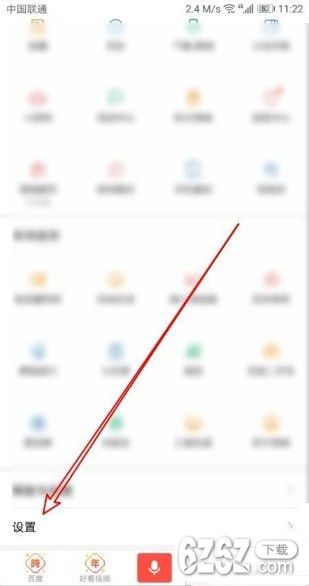
3.打开这个设置界面之后,在所有的设置选项中,找到广告屏蔽这个功能,如下图中所示,然后需要点击进入到其中。
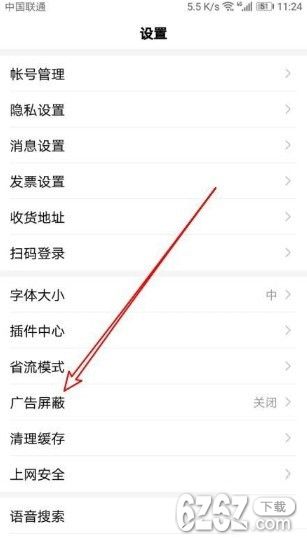
4.点击进入到这个广告屏蔽功能界面之后,我们在界面中找到右边的开关将功能打开,如下图中所示。
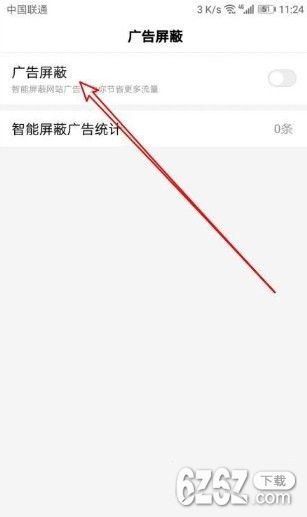
5.最后点击这个开关成功将功能打开之后就可以看到开关显示开启状态了,如下图中所示,这样就表示已经开启广告屏蔽功能了。
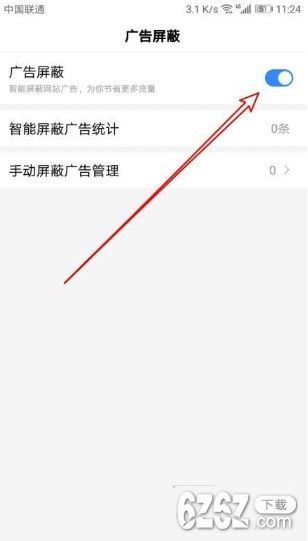
使用上述教程中的操作方法我们就可以成功在百度app这款应用中开启广告屏蔽功能了,有需要的朋友赶紧试一试这个方法吧,希望这篇教程能够对大家有所帮助。
查看更多资讯请关注6z6z下载站
下一篇: 微博如何编辑分组 手机微博编辑分组方法

 咪咪日常ios版v1.2
咪咪日常ios版v1.2  永远的7日之都九游版
永远的7日之都九游版  海魂九游版
海魂九游版  魔神变九游版
魔神变九游版  剑御九州
剑御九州  剑御九州九游版
剑御九州九游版  天途九游版
天途九游版  天途破解版
天途破解版  破镜重圆
破镜重圆 















